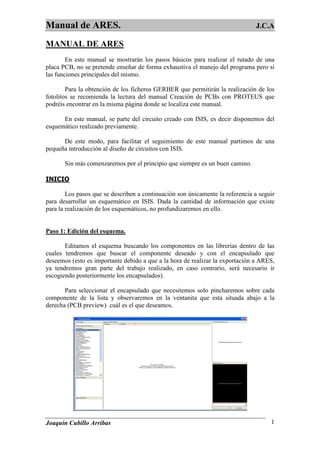
Manual de Ares del programa de software electronico Proteus.pdf
- 1. Manual de ARES. J.C.A Joaquín Cubillo Arribas 1 MANUAL DE ARES En este manual se mostrarán los pasos básicos para realizar el rutado de una placa PCB, no se pretende enseñar de forma exhaustiva el manejo del programa pero sí las funciones principales del mismo. Para la obtención de los ficheros GERBER que permitirán la realización de los fotolitos se recomienda la lectura del manual Creación de PCBs con PROTEUS que podréis encontrar en la misma página donde se localiza este manual. En este manual, se parte del circuito creado con ISIS, es decir disponemos del esquemático realizado previamente. De este modo, para facilitar el seguimiento de este manual partimos de una pequeña introducción al diseño de circuitos con ISIS. Sin más comenzaremos por el principio que siempre es un buen camino. INICIO Los pasos que se describen a continuación son únicamente la referencia a seguir para desarrollar un esquemático en ISIS. Dada la cantidad de información que existe para la realización de los esquemáticos, no profundizaremos en ello. Paso 1: Edición del esquema. Editamos el esquema buscando los componentes en las librerías dentro de las cuales tendremos que buscar el componente deseado y con el encapsulado que deseemos (esto es importante debido a que a la hora de realizar la exportación a ARES, ya tendremos gran parte del trabajo realizado, en caso contrario, será necesario ir escogiendo posteriormente los encapsulados). Para seleccionar el encapsulado que necesitemos solo pincharemos sobre cada componente de la lista y observaremos en la ventanita que esta situada abajo a la derecha (PCB preview) cuál es el que deseamos.
- 2. Manual de ARES. J.C.A Joaquín Cubillo Arribas 2 Posteriormente, realizaremos el ínter conexionado de los componentes. Con el diseño ya completo nos cercioraremos de que la lista de uniones es la correcta, para esto iremos a la opción “Design Explorer” que se encuentra en el menú “Design”. Una vez realizada esta acción se nos abrirá una ventana en la que encontraremos todos los componentes de nuestro circuito con sus correspondientes conexiones. Aquí deberemos tener en cuenta que todos nuestros componentes que tengan algún contacto con masa (GND) o con VCC estén en todos denominados de igual modo. Paso 2: Generación del Netlist. Para generar el listado de conexiones, escogeremos la herramienta “Netlist to Ares” del menú TOOLS
- 3. Manual de ARES. J.C.A Joaquín Cubillo Arribas 3 ENTORNO DE TRABAJO. Menús: Encontramos los menús para guardar el diseño, crear los ficheros GERBER, distintas opciones de visualización, rutado, opciones…etc. Barra Herramientas: Selección de las herramientas para la creación de las pistas, comprobación del netlist…etc. Barra Selección: nos permitirá seleccionar la capa de trabajo, dentro de la pantalla de Edición, también podremos seleccionar los elementos que deseemos…etc Barra de Estado: nos muestra la posición en la que se encuentra el cursor, esta se puede dar en Th (mils) o milímetros (mm). La relación que hay entre estas medidas es la siguiente: 40mils = 1mm, de forma que con esta relación ya podemos hacernos una idea de las medidas. Pantalla de Edición: Aquí realizaremos el diseño de nuestro rutado. Una vez visto nuestro entorno de trabajo comenzaremos a ver las herramientas básicas para poder realizar el rutado. Menús Barra Herramientas Pantalla Edición Barra Estado Barra Selección
- 4. Manual de ARES. J.C.A Joaquín Cubillo Arribas 4 HERRAMIENTAS. Dentro de la barra de herramientas, disponemos de la herramienta “Package Mode”, que nos permitirá escoger el encapsulado que deseemos añadir. NOTA: En caso de haber realizado el netlist con ISIS, los encapsulados de los componentes que tenemos en nuestro diseño aparecerán en la ventana de la izquierda para su posicionado. REALIZACIÓN DEL DISEÑO DE LA PCB. A continuación mostraremos los pasos necesarios para poder llevar a cabo el rutado de una placa PCB a partir del esquemático generado en ISIS. • Creación de la placa PCB. En primer lugar deberemos delimitar nuestra placa PCB, para ello debemos escoger la herramienta “2D Graphics Box” . , y seleccionar la capa , con esto ya podemos realizar el borde de nuestra PCB. • Posicionamiento de los Componentes. Partiendo del hecho de que todos los componentes que tenemos en la placa disponen de encapsulado pasamos a realizar el posicionamiento de los mismos, para ello existen 2 opciones: 1- Posicionamiento automático: Realizado por ARES, para lo cual bastará con seleccionar dentro del menú Tools la herramienta “Auto Placer”. Para poder utilizar esta herramienta, es necesario haber definido previamente los límites de nuestra placa. (Ver apartado anterior). 2- Posicionamiento manual: Mediante los botones presentados en la siguiente figura.
- 5. Manual de ARES. J.C.A Joaquín Cubillo Arribas 5 Para mejorar la posición de los componentes así como el rutado de las pistas se recomienda usar un grid (distancia entre puntos) adecuado, para ello iremos al menú VER como se puede ver en la figura siguiente: Podremos ver la distancia entre componentes así como la medida de las pistas etc, mediante las coordenadas que aparecen en la parte inferior derecha de la pantalla, como se muestra en la siguiente figura: Por defecto estas medidas aparecerán en milis (Th), si queremos pasarlas a mm bastará con seleccionarlo en la barra de herramientas • Rutado de las pistas. Con los componentes ya dispuestos en su posición, pasamos a realizar el rutado de las pistas. Se debe tener en cuenta que las líneas7 “verdes” son las líneas correspondientes a las uniones (netlist) entre los componentes, es decir las líneas que indican qué está conectado con qué. Para realizar el rutado de las pistas también se dispone de dos opciones:
- 6. Manual de ARES. J.C.A Joaquín Cubillo Arribas 6 1- Rutado Automático: Mediante la herramienta “Auto Router” del menú Tool. Al pulsarla se nos mostrará una pantalla en la que indicaremos el grid, las pistas a rutar…etc. Lo más destacable de esta ventana será el botón de Edit Strategies que nos permitirá indicar lo siguiente: La estrategia de rutado a seguir, el estilo de la traza, vías..etc. Podremos elegir si deseamos realizar el rutado a una sola capa o si por el contrario vamos a utilizar más de una, para ello debemos realizar lo siguiente: Si vamos a trabajar con una sola capa, dentro del primer PAR de capas (Horz- Vert) seleccionaremos como horizontal la BOT Copper y en Vertical seleccionaremos NONE. Si deseásemos 2 o más capas en vez de seleccionar NONE proseguiríamos con la capa que nos interesase. También deberemos configurar las opciones de REGLAS DE DISEÑO, para lo cual deberemos tener en cuenta que la relación entre los milis y los mm es la siguiente: 40milis =1mm. Una vez realizado esto si aceptamos pasará a realizar el rutado automáticamente. 2- Rutado Manual: Para ello solo tendremos que pinchar sobre el icono ”Track mode” de la barra de herramientas.
- 7. Manual de ARES. J.C.A Joaquín Cubillo Arribas 7 NOTA: Se recomienda utilizar la misma anchura de pista para todo el diseño, salvo en casos especiales como puede ser las pistas de elementos de potencia, o pistas que debido a su trazado han de ser distintas al resto. En cualquier momento podremos cambiar la dimensión de las mismas, teniendo seleccionada la herramienta anterior nos aparecerán las pistas que podemos usar o las nuevas que queramos crear (“C” para crear y “E” para editar las ya existentes). Esto mismo lo podemos realizar con los pad de los componentes, con las vías de nuestra PCB..etc, pero hay que señalar que los cambios realizados en un modelo de de traza, vía, pad, …etc será aplicado al resto, si quisiéramos modificar sólo una pista pincharemos sobre ella con el botón derecho del ratón e iremos a la opción “Change Trace Style” del menú contextual y seleccionamos el ancho deseado. Una vez fijado el ancho de las pistas tendremos que fijar un ancho a los pines de los componentes. Para ello podremos realizar las mismas opciones que en el caso de las pistas, es decir modificar todos los que tengan el mismo modelo, o bien ir pinchando sobre cada pin y con el botón derecho del ratón abrimos el menú contextual dentro del cual tendremos que ir a la opción “edit pin” y se nos abrirá una ventana en la que en la opción “style” seleccionaremos las dimensiones del pin. Las dimensiones empiezan todas por una letra, esta letra nos indica que el pin es cuadrado en caso de ser una “s” o que es redondo en el caso de ser una “c”. Los números que siguen a continuación son las dimensiones que va a tener el pin. Para adquirir buenas costumbres en el rutado manual de pistas, se recomienda no realizar ángulos de 90º (rectos), así como mantener una relación en los mismos, de forma que toda la placa tenga los mismos ángulos y no que cada pista realice los suyos, para ello se dispone de la herramienta “Trace Angle Lock”, que bloqueará las pistas para sólo poder realizar ángulos permitidos. • Planos de Masa y/o Alimentación. Para la creación de estos planos seguiremos el proceso descrito a continuación: Con el rutado de la placa ya realizado seleccionamos la herramienta “ZONE MODE”, deberemos tener en cuenta que estos planos de masa deben ir conectados a algún punto de nuestro circuito, por ello al incluirlos, dentro de las propiedades indicaremos el NET al que irán conectados, por defecto usaremos GND=POWER.
- 8. Manual de ARES. J.C.A Joaquín Cubillo Arribas 8 NOTA: En el plano de masa y/o alimentación se recomienda dejar una banda de seguridad CLEARANCE de mínimo 15th. Es recomendable al terminar el rutado realizar un chequeo completo del circuitos para detectar posibles errores, para ello podemos usar las herramientas “Design Rules Checker” que nos indicará si hemos cometido algún error frente a las reglas de diseño que hemos establecido, tales como distancias entre pistas, de pista a pad, de pista a vía..etc, y mediante la opción “Conectivity Rules Checker” que permite verificar si todas y cada una de las conexiones que estaban establecidas han sido rutadas de forma correcta. Con esto quedaría finalizado el diseño de la placa, de forma que ya estaríamos listos para obtener los ficheros de taladrado, GERBER…etc. CREACIÓN DE ENCAPSULADOS. Puede darse el caso de que el encapsulado que deseamos utilizar no se encuentre disponible en las librerías de PROTEUS, en tal caso deberemos poder diseñar el mismo, para ello deberemos partir de las especificaciones que nos da el fabricante en las características del mismo. Una vez obtenidas las características del encapsulado que deseamos realizar pasaremos a su construcción siguiendo los pasos descritos a continuación: (vamos a suponer la fabricación de un encapsulado de una resistencia de 1/8W).
- 9. Manual de ARES. J.C.A Joaquín Cubillo Arribas 9 1- En primer lugar observamos las características de nuestra resistencia, y vemos que dispone de un cuerpo de unos 5mm y una distancia entre patillas de 1cm. El grosor de las patillas es de 0.8mm. 2- Ponemos las unidades del diseño en mm para trabajar de forma más cómoda, ya que permitirá ver directamente la distancia en mm en la parte inferior derecha de la pantalla. 3- Introducimos una nueva herramienta que permite “añadir un falso origen de coordenadas” denominada “False Origin” y que facilitará el dimensionado de las partes de nuestro encapsulado. 4- Añadimos los taladros de nuestro componente, seleccionando los PADs correspondientes a la medida de las patillas de nuestra resistencia, teniendo en cuenta que será aconsejable realizarlas de un tamaño algo mayor, en nuestro caso serán de 1mm, por lo que podemos escoger el PAD redondo CX-30 (ya que 30th <40th que es lo que medirá el taladro). Los colocaremos de forma que cumplan la distancia que deseamos entre patillas de nuestro componente, en nuestro caso esta distancia será de 10mm ya que hemos dicho que el cuerpo de nuestra resistencia será de alrededor de 1cm. 5- A continuación dibujamos el cuerpo de nuestra resistencia, como dijimos será de unos 5mm por lo que dibujaremos un recuadro con la herramienta “2D GRAPHICS BOX MODE” 6- Podemos dibujar también las patillas de la resistencia, sin más que llevar lineas desde cada uno de los PADs al cuarpo de nuestra resistencia, mediante la herramienta “2D GRAPHICS LINE MODE” como se muestra en la siguiente figura: 7- Con el componente ya diseñado el siguiente paso consistirá en poder unir todas las partes del mismo en un solo encapsulado, es decir juntar los PADs con las líneas que dibujan el contorno de nuestra resistencia, para ello disponemos de la herramienta “Make Package” situada en el menú Library. Al pulsar sobre esta herramienta nos aparece la siguiente ventana:
- 10. Manual de ARES. J.C.A Joaquín Cubillo Arribas 10 Donde introduciremos los datos siguientes: • Nombre del encapsulado • Categoría del encapsulado • Tipo del encapsulado • Alguna descripción…etc. Una vez realizado esto podremos salvar dicho encapsulado en cualquiera de las librerías disponibles, siendo recomendable juntar todos los encapsulados nuevos en una sola librería para así distinguirlas de las propias del PROTEUS. Con esto finaliza este breve manual sobre la edición y creación del rutado mediante ARES. Espero que sirva de ayuda.